วิธีแก้ไขวิดีโอ Instagram ของฉันที่ไม่เล่น
กำลังมองหาวิธีแก้ไขปัญหาของคุณ วิดีโอ Instagram ที่ไม่ได้เล่นโดยเฉพาะเมื่อมีการอัพโหลด? แม้ว่าปัญหานี้บน Instagram จะไม่ใช่เรื่องปกติ แต่แนวโน้มที่จะประสบปัญหานี้เกิดจากแอปที่ล้าสมัย การเชื่อมต่ออินเทอร์เน็ตที่ไม่เสถียร และอื่นๆ อีกมากมาย อย่างไรก็ตาม ไม่ต้องกังวลอีกต่อไป เนื่องจากบทความนี้มุ่งหวังที่จะช่วยให้คุณเข้าใจปัญหาและเสนอวิธีแก้ปัญหาโดยตรงในการแก้ไขปัญหานี้
พร้อมที่จะทำให้วิดีโอ Instagram ของคุณกลับมาเป็นปกติแล้วหรือยัง? เจาะลึกโซลูชันด้านล่างและรับรองประสบการณ์การเล่นที่ราบรื่นบนแพลตฟอร์มโซเชียลมีเดียที่คุณชื่นชอบ!
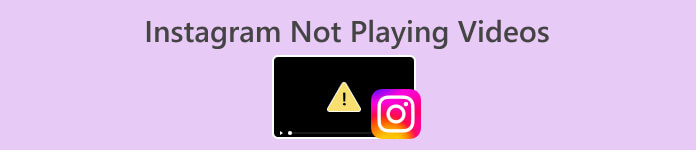
ส่วนที่ 1 เหตุใดวิดีโอ Instagram ของฉันจึงไม่เล่น
Instagram เป็นโซเชียลมีเดียที่มอบประสบการณ์แบบไดนามิกและน่าดึงดูดแก่ผู้ใช้ผ่านการแชร์รูปภาพและวิดีโอ อย่างไรก็ตาม ผู้ใช้พบปัญหาที่วิดีโอ Instagram ไม่สามารถเล่นได้ มีหลายปัจจัยที่อาจส่งผลต่อปัญหานี้ ตั้งแต่ปัญหาของอุปกรณ์แต่ละอย่างไปจนถึงความท้าทายที่เกี่ยวข้องกับแพลตฟอร์มในวงกว้าง การทำความเข้าใจสาเหตุที่แท้จริงของปัญหาการเล่นวิดีโอบน Instagram เป็นสิ่งสำคัญสำหรับการแก้ไขปัญหาที่มีประสิทธิภาพ ด้วยเหตุนี้ ต่อไปนี้คือสาเหตุที่เป็นไปได้สำหรับปัญหานี้:
รูปแบบไฟล์และความเข้ากันได้ของ Codec
Instagram มีข้อกำหนดเฉพาะสำหรับรูปแบบไฟล์วิดีโอและตัวแปลงสัญญาณ ตรวจสอบให้แน่ใจว่าวิดีโอของคุณมีรูปแบบที่รองรับ เช่น MP4 และเข้ารหัสด้วยตัวแปลงสัญญาณที่เข้ากันได้
การเชื่อมต่ออินเทอร์เน็ตช้า
การอัปโหลดและประมวลผลวิดีโอจำเป็นต้องมีการเชื่อมต่ออินเทอร์เน็ตที่เสถียรและรวดเร็วเพียงพอ หากเป็นเช่นนั้น อาจส่งผลให้การอัปโหลดไม่สมบูรณ์หรือเล่นวิดีโอได้ยาก
ระยะเวลาและขีดจำกัดขนาดวิดีโอ
Instagram กำหนดข้อจำกัดเกี่ยวกับระยะเวลาของวิดีโอและขนาดไฟล์ ตรวจสอบให้แน่ใจว่าวิดีโอของคุณเป็นไปตามหลักเกณฑ์ของแพลตฟอร์ม
ความเข้ากันได้ของเวอร์ชันแอป
หากแอป Instagram ของคุณไม่ได้รับการอัพเดต อาจนำไปสู่ปัญหาความเข้ากันได้กับคุณสมบัติวิดีโอที่เพิ่งเปิดตัวหรือการปรับปรุง
สิทธิ์และข้อจำกัดของบัญชี
ปัญหาเฉพาะบัญชี เช่น ข้อจำกัดหรือการละเมิดนโยบายของ Instagram อาจทำให้ไม่สามารถเล่นวิดีโอที่อัปโหลดได้สำเร็จ ตรวจสอบสถานะบัญชีของคุณและแก้ไขปัญหาที่อาจส่งผลต่อการมองเห็นวิดีโอ
ส่วนที่ 2 วิธีแก้ปัญหาทั่วไปในการแก้ไขวิดีโอที่ไม่เล่นบน Instagram
ต่อไปนี้เป็นหลายวิธีในการแก้ไขวิดีโอ Instagram ที่ไม่เล่นเมื่ออัปโหลด
วิธีที่ 1: ตรวจสอบการเชื่อมต่ออินเทอร์เน็ตของคุณ
การตรวจสอบการเชื่อมต่ออินเทอร์เน็ตของคุณเป็นสิ่งสำคัญ เนื่องจากการเชื่อมต่อที่ไม่เสถียรอาจทำให้เกิดปัญหากับความสามารถในการเล่นวิดีโอบน Instagram ในขณะเดียวกัน การเชื่อมต่ออินเทอร์เน็ตที่เสถียรช่วยให้แน่ใจว่าวิดีโอสามารถสตรีมได้โดยไม่หยุดชะงักหรือล่าช้า หากการเชื่อมต่อไม่ดี อาจส่งผลให้เกิดการบัฟเฟอร์หรือไม่สามารถโหลดเนื้อหาวิดีโอได้
หากต้องการตรวจสอบการเชื่อมต่ออินเทอร์เน็ต ให้ลองใช้เครื่องมือทดสอบความเร็วออนไลน์ วิธีแก้ปัญหานี้เป็นสากลเมื่อ วิดีโอของคุณไม่ได้เล่น- หากการเชื่อมต่อของคุณไม่ถูกต้อง ให้ลองรีสตาร์ทเราเตอร์ของคุณ แต่หากไม่เป็นเช่นนั้น ให้ดำเนินการตามวิธีที่ 2
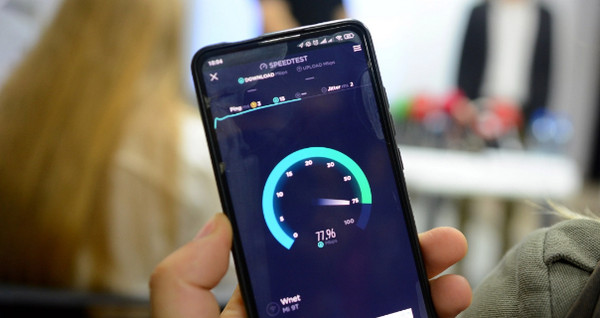
วิธีที่ 2: อัปเดตแอป Instagram ของคุณ
การอัปเดตแอพ Instagram เป็นสิ่งจำเป็นสำหรับการแก้ไขข้อบกพร่อง ข้อบกพร่อง หรือปัญหาความเข้ากันได้ที่อาจเกิดขึ้น นักพัฒนายังคงปล่อยการอัปเดตใหม่อย่างต่อเนื่องเพื่อแก้ไขปัญหาด้านประสิทธิภาพและแนะนำคุณสมบัติใหม่
หากต้องการอัปเดตแอป Instagram เพียงไปที่ร้านค้าดิจิทัลของอุปกรณ์แล้วค้นหาแอป คุณจะเห็น อัปเดต ปุ่ม. คลิกที่มัน
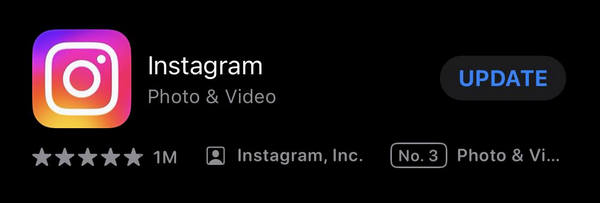
วิธีที่ 3: การใช้การซ่อมแซมวิดีโอ
ตอนนี้ หากไม่มีสิ่งใดที่ได้ผลและวิดีโอ Instagram ของคุณยังคงเล่นไม่ได้ ปัญหาอาจอยู่ที่ตัววิดีโอเอง การใช้เครื่องมือหรือบริการซ่อมแซมวิดีโออาจมีประสิทธิภาพในการแก้ไขวิดีโอที่ไม่สามารถเล่นได้ บางครั้งไฟล์วิดีโออาจเสียหายระหว่างกระบวนการอัปโหลดหรือเนื่องจากสาเหตุอื่น ตอนนี้หนึ่งในเครื่องมือซ่อมแซมวิดีโอที่ดีที่สุดคือ ซ่อมวิดีโอ FVC- เครื่องมือนี้ขับเคลื่อนโดย AI ซึ่งจะวิเคราะห์และซ่อมแซมข้อผิดพลาดในไฟล์วิดีโอโดยอัตโนมัติ เพื่อให้มั่นใจว่าไฟล์อยู่ในรูปแบบที่เหมาะสมและการเข้ารหัสเพื่อการเล่นที่ราบรื่น นอกเหนือจากนั้น อินเทอร์เฟสที่เป็นมิตรต่อผู้ใช้ของมันยังไม่ได้ทำให้คุณใช้งานมันยากอีกต่อไป หากต้องการใช้เครื่องมือนี้ ให้ทำตามขั้นตอนด้านล่าง:
ขั้นตอนที่ 1. เริ่มต้นด้วยการเชื่อมต่ออุปกรณ์ของคุณกับพีซีหรือเดสก์ท็อปเพื่ออำนวยความสะดวกในการถ่ายโอนวิดีโอที่ไม่สามารถเล่นได้
ขั้นตอนที่ 2. ถัดไป บนพีซีหรือเดสก์ท็อปของคุณ ดาวน์โหลด ซอฟต์แวร์ซ่อมแซมวิดีโอ FVC และติดตั้ง
ดาวน์โหลดฟรีสำหรับ Windows 7 หรือใหม่กว่าดาวน์โหลดอย่างปลอดภัย
ดาวน์โหลดฟรีสำหรับ MacOS 10.7 หรือใหม่กว่าดาวน์โหลดอย่างปลอดภัย
ขั้นตอนที่ 3. เพิ่มวิดีโอที่นำเข้าจากอุปกรณ์ของคุณโดยเลือก เรด พลัส ปุ่ม. ในทำนองเดียวกัน เพิ่มวิดีโอตัวอย่างโดยคลิกที่ บลู พลัส ปุ่ม.
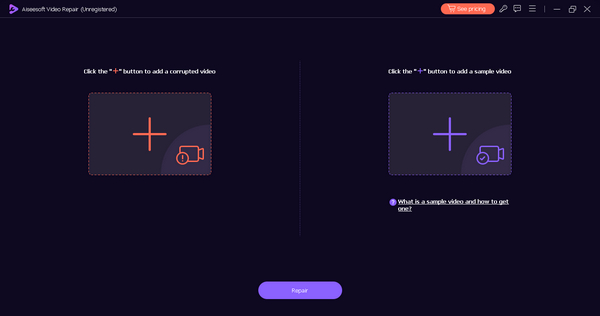
ขั้นตอนที่ 4. ตอนนี้คลิกปุ่มซ่อมแซมหลังจากเพิ่มวิดีโอ
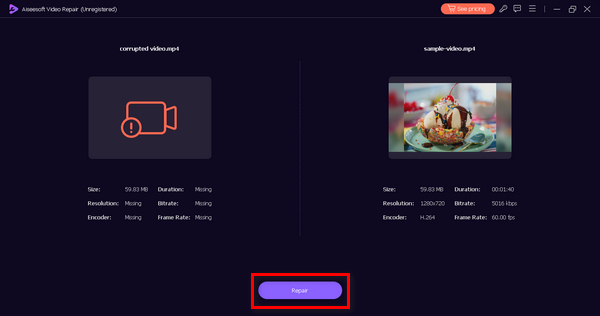
ขั้นตอนที่ 5. สุดท้ายคือความสามารถในการเล่นวิดีโอได้ด้วยการคลิก ดูตัวอย่าง ปุ่ม. เมื่อพอใจแล้ว ให้บันทึกวิดีโอที่ซ่อมแซมแล้วโดยคลิกที่ บันทึก ปุ่ม.
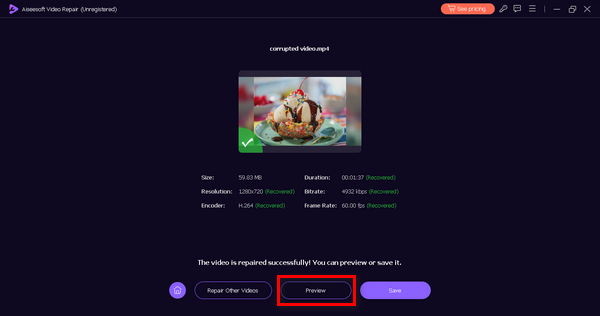
ตอนนี้คุณสามารถอัปโหลดวิดีโอที่กู้คืนบน Instagram ของคุณได้แล้ว โปรดทราบว่าการซ่อมแซมวิดีโอได้สำเร็จจะช่วยเพิ่มความเข้ากันได้ ทำให้สามารถเล่นบนอุปกรณ์ Android ของคุณได้อย่างราบรื่น ขอขอบคุณการซ่อมวิดีโอ FVC
ส่วนที่ 3 คำถามที่พบบ่อยเกี่ยวกับการไม่เล่นวิดีโอบน Instagram:
ฉันจะเปิดใช้งานวงล้อ IG ได้อย่างไร?
หากต้องการเปิดใช้งาน IG Reels บน Instagram ตรวจสอบให้แน่ใจว่าแอปของคุณเป็นเวอร์ชันล่าสุด เปิดแอป Instagram และบนแถบนำทางด้านล่าง ให้เลือกไอคอนกล้อง ปัดไปทางขวาเพื่อเข้าถึงกล้อง Reels หากคุณไม่เห็นตัวเลือกวงล้อ อาจเป็นไปได้ว่าคุณสมบัตินี้ไม่สามารถใช้ได้ในภูมิภาคของคุณ หรือบัญชีของคุณอาจไม่สามารถเข้าถึงได้ ในกรณีเช่นนี้ โปรดอดทนรอการอัปเดตหรือตรวจสอบประกาศอย่างเป็นทางการของ Instagram เพื่อดูข้อมูลเกี่ยวกับความพร้อมใช้งานของคุณสมบัติ
ทำไมวิดีโอถึงหยุดกะทันหัน?
วิดีโอบน Instagram อาจหยุดชั่วคราวเนื่องจากปัญหาการเชื่อมต่ออินเทอร์เน็ตของคุณ หากการเชื่อมต่อไม่เสถียร การเล่นวิดีโออาจถูกขัดจังหวะ นอกจากนี้ ข้อบกพร่องของแอปหรือทรัพยากรอุปกรณ์ไม่เพียงพออาจทำให้วิดีโอหยุดชั่วคราวโดยไม่คาดคิดได้ ลองแก้ไขปัญหาด้วยการรีสตาร์ทแอป ตรวจสอบการเชื่อมต่ออินเทอร์เน็ตที่เสถียร และตรวจสอบปัญหาที่เกิดขึ้นกับเซิร์ฟเวอร์ของ Instagram
เหตุใดวิดีโอ Instagram จึงค้างบน iPhone
วิดีโอ Instagram ที่ค้างบน iPhone อาจเกิดจากปัจจัยหลายประการ อาจเกิดจากการไม่มีพื้นที่เก็บข้อมูลบนอุปกรณ์ของคุณ ซึ่งนำไปสู่ปัญหาด้านประสิทธิภาพ ตรวจสอบให้แน่ใจว่าพื้นที่เก็บข้อมูลของ iPhone ของคุณไม่ได้ใกล้ความจุ นอกจากนี้ แอปเวอร์ชันเก่าหรือข้อบกพร่องของซอฟต์แวร์อาจส่งผลต่อการเล่นวิดีโอ
เหตุใดวิดีโอ Instagram ของฉันจึงไม่เล่นหลังจากอัปโหลด
วิดีโอ Instagram อาจไม่เล่นหลังจากอัพโหลดเนื่องจากปัญหา เช่น รูปแบบไฟล์หรือตัวแปลงสัญญาณที่เข้ากันไม่ได้ ตรวจสอบว่าวิดีโอของคุณตรงตามข้อกำหนดของ Instagram ในด้านรูปแบบและการเข้ารหัสหรือไม่ การเชื่อมต่ออินเทอร์เน็ตที่ช้าหรือไม่เสถียรในระหว่างกระบวนการอัปโหลดอาจทำให้การอัปโหลดไม่สมบูรณ์ได้เช่นกัน ตรวจสอบให้แน่ใจว่าการเชื่อมต่ออินเทอร์เน็ตมีความเสถียร และลองอัปโหลดวิดีโออีกครั้ง นอกจากนี้ โปรดคำนึงถึงระยะเวลาและขีดจำกัดขนาดวิดีโอของ Instagram เนื่องจากการเกินขีดจำกัดเหล่านี้อาจส่งผลต่อการอัปโหลดที่สำเร็จ
ฉันสามารถดูวิดีโอ IGTV แบบออฟไลน์ได้หรือไม่
ใช่ คุณสามารถรับชมวิดีโอ IGTV แบบออฟไลน์บน Instagram ได้ ในการดำเนินการนี้ ให้เปิดส่วน IGTV ค้นหาวิดีโอที่คุณต้องการรับชม และแตะที่จุดสามจุดถัดจากวิดีโอ จากเมนู ให้เลือก บันทึก เมื่อบันทึกแล้ว คุณสามารถเข้าถึงวิดีโอแบบออฟไลน์ได้โดยไปที่โปรไฟล์ของคุณ แตะที่เส้นแนวนอนสามเส้น เลือกที่บันทึกไว้ จากนั้นเลือกแท็บ IGTV โปรดทราบว่าวิดีโอบางรายการอาจไม่สามารถดูแบบออฟไลน์ได้ เนื่องจากขึ้นอยู่กับการตั้งค่าของผู้สร้างเนื้อหา
สรุป
วิดีโอ Instagram ที่ไม่เล่น เป็นเรื่องผิดปกติ อย่างไรก็ตาม เมื่อคุณไม่ได้อัปเดตแอป อินเทอร์เน็ตของคุณไม่เสถียร หรือวิดีโอที่คุณกำลังอัปโหลดมีปัญหา คุณก็อาจประสบปัญหานี้ได้



 Video Converter Ultimate
Video Converter Ultimate บันทึกหน้าจอ
บันทึกหน้าจอ



